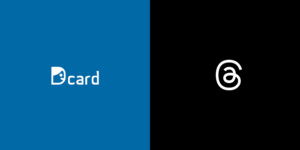在數位化的現在,消費者的購物旅程少不了「搜尋」,而自有網站就是一個讓消費者能夠透過網路接觸到品牌的重要方式之一,所以可以看到越來越多品牌開始自己架設網站,因此針對自己架設網站,這裡點出幾個架設網站的重要觀念,而實際執行又需要依照個人 / 品牌的需求而自行調整,才會是最適合的方式。
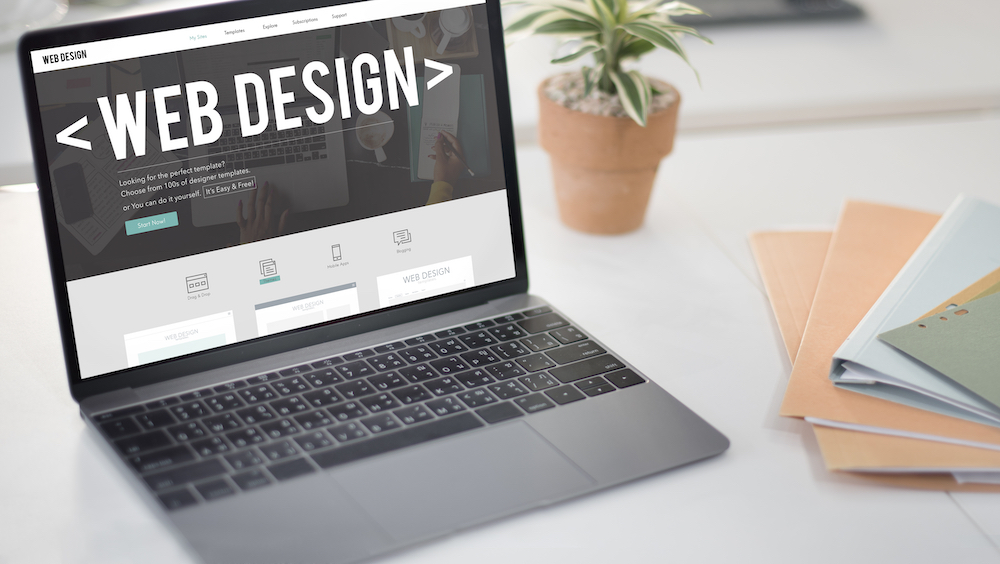
如何獲得一個自己的網站
在說明自己架設網站前,如果你只是想知道「如何獲得」一個自己的網站,而非自行架設,這裡提供 3 個常見的管道可以讓你獲得屬於自己的網站。
1. 網頁設計公司
選擇網頁設計公司,通常可以輕鬆地獲得一個網站,只是在所有的網站取得方式中,它是最貴的,但它也代表著可以獲得更專業的服務和高品質的設計,此外,能夠根據客戶的需求提供客制化的解決方案是選擇網頁設計公司的最大優勢。
2. 開店平台
開店平台,像是:Shopify、Shopline、BigCommerce 等專為電子商務、開立線上商店所設計的服務,它們主要提供一站式的開店解決方案,讓用戶能輕鬆建立和管理線上商店。
3. 內容管理系統
內容管理系統,常見的有 WordPress、Wix 或 Drupal,是一種方便且費用相對較低的架站方式,內容管理系統提供了較直覺的使用介面,可以讓用戶們不需要擁有程式背景,就能夠創建和管理網站內容。
4. 自行寫碼架站
如果你本身就擁有技術背景,可以自己撰寫程式碼來建立網站,這會是最具彈性的一種架站方式,且這種方法允許使用者完全掌控網站的設計和功能,但也會需要花最多時間來完成。
而本篇針對想要自己撰寫 HTML 以及 JS 的人,可以提供的最大幫助就是瞭解除了寫程式外,架設網站還需要有主機、網域等等的基本設置需要先行完成。
獲得網站方式的整理
| 方法 | 費用 | 優點 | 缺點 |
| 網頁設計公司 | 高 | 1. 專業設計 2. 全面服務3. 節省時間 | 1. 需時間長 2. 費用真的很高 |
| 開店平台 | 高 | 1. 快速上手 2. 內建功能 3. 安全性高 4. 技術支持 | 1. 限制較多,難以客製化 2. 依賴平台維護 |
| 內容管理系統 | 低 | 1. 易於使用 2. 成本較低3. 多社群討論,可以相互交流 | 1. 如需多功能,需依賴外掛 2. 安全性問題 |
| 自行寫碼架站 | 低 | 1. 完全自訂,自由度高2. 無需依賴第三方 | 1. 時間成本高 2. 技術要求高 3. 維護負擔大 |
了解如何架設網站前,要先釐清網站目的
如果是需要自己架設網站的狀況,那麼通常就會是透過剛剛提到獲得網站方式的「內容管理系統」、「開店平台」以及「自行寫碼架站」。
在自己架設網站前,也需要先釐清自己架設網站的目的,才能選擇出適合自己的方式。
- 電商平台:透過「內容管理系統」、「開店平台」最適合想要快速建立電子商務網站,且不想處理過多技術細節的商家。
- 一般部落格:「內容管理系統」適合希望快速架設、輕鬆管理內容的用戶,而若想結合電子商務需求,也可以透過外掛新增電子商務功能。
- 個人化網站、多功能網站:「自行寫碼架站」就很適合功能、設計複雜的網站,可以自行設計多項 API 串接、爬蟲、邏輯等無法依靠內容管理系統完成的功能,但架站者須具備一定程度的技術能力。
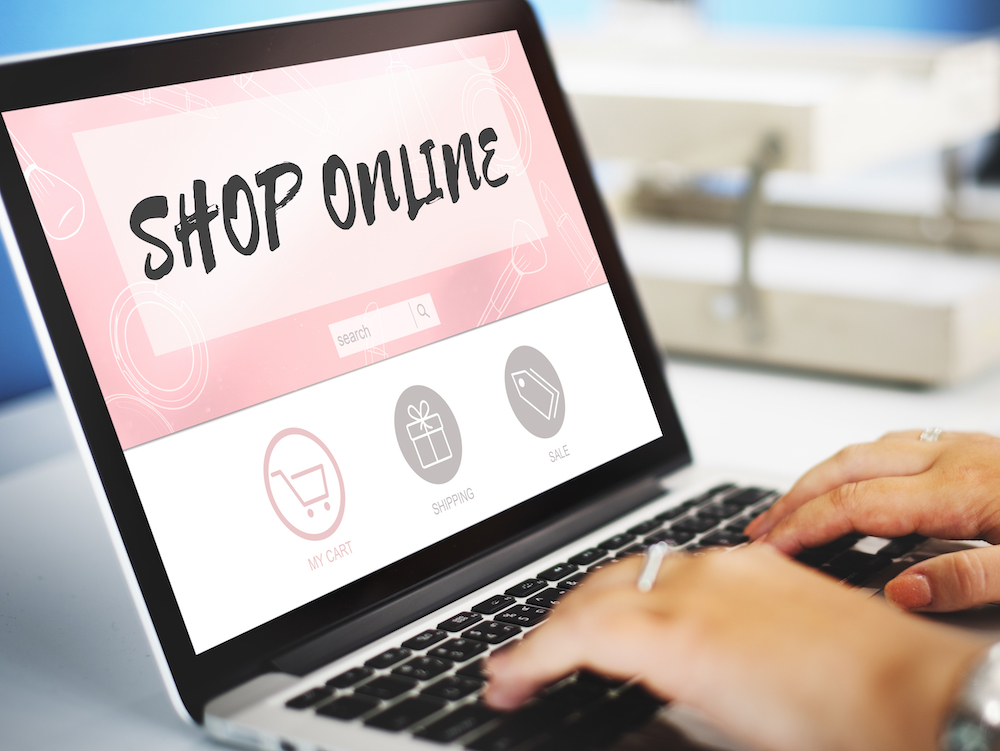
而只要是自己架設網域,一定少不了以下的 4 個步驟,就是網域購買、購買主機(不管是實體、虛擬)以及網域指向主機 IP。
自己架網站前置步驟 1:購買網域
在架設網站前,需要先決定你的網域名稱,而網域指的是你的網址(如 www.example.com),建議選擇一個簡潔且容易記住的網域名稱,並透過域名註冊商(如 GoDaddy、Namecheap 等)進行購買。
同時在購買時,也需要確認自己選擇的網域並尚未被其他人使用,也需要選擇適合的註冊年限,例如如果是要自己架設一個部落格,可以先從 3 年開始,之後再續訂;而如果是一個品牌,建議都至少先購買 5 – 10 年,才能保護網域,避免 2 – 3 年間出現意外被買走。

自己架網站前置步驟 2:選擇主機 / 伺服器
主機是存放網站檔案的地方,根據需求(流量、網站類型),可以選擇合適的主機方案,如共享主機、VPS 或專用伺服器。也記得比較不同提供商的性能、可靠性和客服支持,例如 Google Cloud Platform、AWS、Kinsta、SiteGround 或 DigitalOcean。
內容管理系統主機供應商一覽
| 主機名稱 | 特點 | 優勢 |
| Kinsta | 專注於 WordPress 的高端托管服務 | 使用 Google Cloud 平台,快速且安全 |
| SiteGround | 高性能主機,優秀的客服支持 | 快速加載時間,強大的安全功能 |
| WP Engine | 專業的 WordPress 托管服務 | 提供自動備份和高級安全性 |
| DreamHost | 提供無限制流量和存儲 | 100% 無服務中斷保證,易於使用的介面 |
| Bluehost | 專為 WordPress 設計的主機 | 易於設置,提供免費域名和SSL |
| A2 Hosting | 便宜實惠的主機選擇 | 高性能和快速加載,支持多種 CMS |
個人是使用 Kinsta,使用下來個人蠻滿意的,不管是操作介面上,或是網站速度,都符合自己的期待。
自行寫碼架站適合的主機供應商一覽
| 主機名稱 | 特點 | 優勢 |
| GCP | 提供全面的雲端服務 | 強大的數據分析、機器學習和全球基礎設施 |
| AWS | 功能強大的雲端服務 | 彈性高、可擴展性強,適合大型專案 |
| DigitalOcean | 虛擬私有伺服器(Droplets) | 按需計費,靈活配置,適合開發者 |
| Vultr | 多種伺服器配置,全球數據中心 | 快速部署,性價比高 |
| Linode | 虛擬伺服器,專注開發者需求 | 簡單易用的介面,良好的客戶支持 |
| Heroku | 專為應用程式部署設計 | 自動擴展,易於管理,適合快速開發和測試 |
自己架網站前置步驟 3:將網域指向主機 IP
完成網域和主機的購買後,需在域名註冊商的管理介面中設置 DNS 記錄,將你的網域的 A 記錄指向主機提供的 IP 地址,這樣當訪客輸入你的網域時,能正確訪問到你的網站,這個過程可能需要數小時至一天的時間來生效。
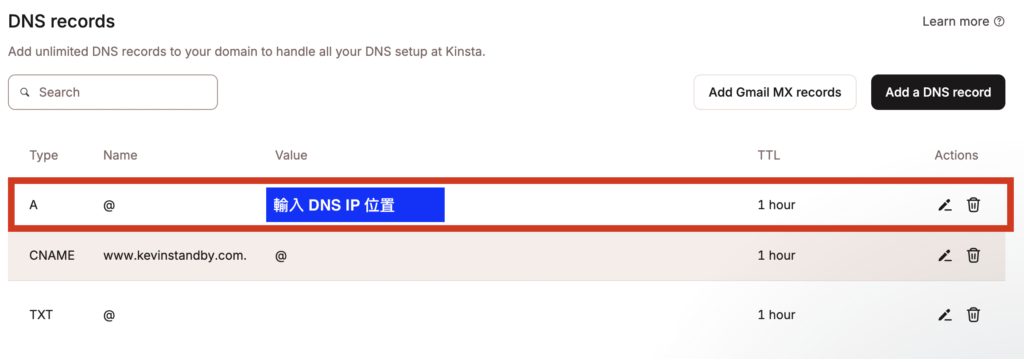
也說明一下什麼是 A 紀錄,A 紀錄(Address Record)是一種 DNS 紀錄,用來將網域名稱與主機 IP 做串連,這樣當我們在瀏覽器中輸入網址時(如:https://kevinstandby.com/ ),瀏覽器就可以透過網址帶我們前往正確的網站;而如果今天網站沒有設置 A 紀錄,我就必須輸入 IP (如:132.166.111.14,這串 IP 僅為舉例)才可以找到網站。
自己架網站前置步驟 4:設定SSL
SSL(傳輸層安全性協定)是加密網站與用戶之間通信的技術,對於提高網站安全性及 SEO 非常重要,大多數主機提供商會提供免費的 SSL 證書,當然你也可以自己購買付費證書。而設置 SSL 後,確保網站能通過 HTTPS 訪問,以保護用戶數據。
內容管理系統架站怎麼做?
在內容管理系統開始架站前,記得先完成前述的自己架網站前置 4 步驟。

1. 安裝 WordPress
- 通過主機提供的安裝工具,而主機供應商基本上都有提供快速安裝的功能,像是 Kinsta、bluehost、Cloudways都有提供快速安裝 WordPress。
- 或者也能夠手動下載 WordPress,將 WordPress 上傳到伺服器並進行安裝。
需記住使用的是 WordPress.org 而非 WordPress.com。
2. 確定開發方式
- 你可以決定是否透過 WordPress 內建主題架設網站,或是透過 WordPress 架站外掛,如:Elementor、Bricks Builder 來完成網站設計。
3. WordPress 基本設定
- 需要在 WordPress 上完成基本設定,例如網站名稱、網址結構、基本外掛等。
4. 部署和發布
- 完成設計,並確保功能都可以正常使用後,就能夠將網站上線。
以上這些步驟是簡單介紹 WordPress 架站,未來還會有更多文章,提供大家詳細的 WordPress 架站教學。
自行寫碼架站怎麼做?
在完成架設網站的基本 4 步驟後,開始寫程式碼的過程可以按照以下步驟進行

1. 確定網站使用何種技術
選擇你要使用的程式語言和框架,例如:
- 前端:HTML、CSS、JavaScript,或使用框架如 React、Vue.js。
- 後端:Node.js、Python(Django/Flask)、PHP 等。
2. 設置開發環境
- 安裝必要的開發工具和編輯器,如 Visual Studio Code、Sublime Text 或 Atom。
- 根據需要安裝相關的軟件或包管理工具(如 npm、pip)。
3. 開始寫程式碼
- 建立專案文件夾:組織好你的文件結構。
- 編寫 HTML/CSS:設計你的網站結構和樣式。
- 編寫 JavaScript 或後端程式碼:實現網站的互動和功能。
4. 測試網站
- 在本地環境中測試網站,確保所有功能正常運作。
- 使用瀏覽器的開發者工具進行調試。
5. 部署網站
- 將你的程式碼上傳到選擇的主機上。
- 確保所有文件和資源都正確配置,然後訪問網站以檢查。
以上這些步驟是簡單介紹自行寫 Code 的網站設置方式,詳細的步驟還是需要請教資深大大們,才會有更加完整的教學。
如果你也有 WordPress 架站需求,可以透過諮詢表單聯繫我,我可以提供以 SEO 專業出發的網站架設建議,幫助你打造一個符合需求的網站!